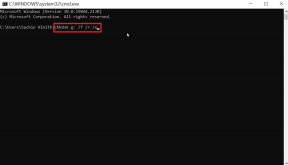Fiks funksjonen du prøver å bruke er på en nettverksressurs som ikke er tilgjengelig
Miscellanea / / February 21, 2022

Mange prosedyrer skjer når du installerer eller fjerner programvare på Windows, hvorav hoveddelen ikke er synlig i det grafiske brukergrensesnittet. Dessverre, på grunn av OS og underliggende programvarekompleksitet, kan ting gå galt til tider. Mange brukere mottar denne feilmeldingen når de prøver å installere eller fjerne et program på en hvilken som helst versjon av Windows-operativsystemet. Brukeren må heller klikk OK for å fullføre installasjonen eller tilby en alternativ vei til pakkemappen som er spesifisert i feilmeldingen for å fikse funksjonen du prøver å bruke er på en nettverksressurs som ikke er tilgjengelig feil. Fordi installasjons- eller avinstalleringsprosedyren ikke kan gå forbi det punktet, vil du sannsynligvis lukk veiviseren. I denne artikkelen vil vi utforske hvordan du fikser funksjonen du prøver å bruke er på en nettverksressurs som ikke er tilgjengelig feil.

Innhold
- Fiks funksjonen du prøver å bruke er på en nettverksressurs som ikke er tilgjengelig på Windows 10
- Foreløpig feilsøking
- Metode 1: Kjør programinstallering og avinstallering av feilsøking
- Metode 2: Aktiver Windows Installer Service
- Metode 3: Slett registernøkkelen til den problematiske appen
Fiks funksjonen du prøver å bruke er på en nettverksressurs som ikke er tilgjengelig på Windows 10
Feilmeldingen indikerer at pakken prøver å få tilgang til funksjonalitet som ikke er tilgjengelig i prosessen. Det er imidlertid ikke alltid lett å finne årsaken til et problem. En rekke årsaker kan skape denne vanskeligheten med at funksjonen du prøver å bruke på en nettverksressurs som er utilgjengelig. Dette kan være alt som:
- Windows Installer-tjenesten starter ikke uten åpenbar grunn.
- Unøyaktige eller på annen måte uleselige registerdata knyttet til programvaren du prøver å installere eller fjerne.
Foreløpig feilsøking
- Problemet kan være forårsaket av en defekt installasjonspakke eller installasjonsprogrammet du bruker for å prøve å installere eller slette det berørte programmet. For å løse dette, lagre installasjonspakken et annet sted & prøv på nytt.
- Hvis mange pakker er tilgjengelige, se gjennom systemegenskaper for å kjøre en kompatibel versjon som fungerer med ditt Windows-system. Siden de fleste apper tilbyr 32-biters og 64-biters installasjonspakker, samt flere versjoner for forskjellige CPUer. Så, verifiser systemegenskapene dine før du laster ned installasjonspakken, og last deretter ned i henhold til datamaskinens spesifikasjoner.
Metode 1: Kjør programinstallering og avinstallering av feilsøking
Windows Installer-feilsøkingspakken vil automatisk søke etter og prøve å løse eventuelle problemer som hindrer deg i å installere eller avinstallere programmer. Utfør følgende for å bruke denne feilsøkeren og fikse funksjonen du prøver å bruke er på en nettverksressurs som ikke er tilgjengelig feil.
1. Last ned og start de Microsoft Program Installer og Avinstaller Feilsøking.
2. Her, klikk på Neste og la den oppdage problemer.

3. Du vil bli spurt: Har du problemer med å installere eller avinstallere et program? Klikk på Installerer eller Avinstallerer, og følg instruksjonene på skjermen for å feilsøke.

Les også:Fix Windows kunne ikke automatisk oppdage dette nettverkets proxy-innstillinger
Metode 2: Aktiver Windows Installer Service
Windows Installer-tjenesten kreves for installasjon og avinstallering av Windows-programvare. Den bør ideelt sett være i gang hele tiden; men det stopper av og til på grunn av feil. Det er en sannsynlighet for at installasjon og/eller avinstallering mislykkes hvis Windows Installer-tjenesten ikke fungerer på maskinen din. Hvis du har problemer med å finne ut hvordan du kan fikse funksjonen du prøver å bruke er på en nettverksressurs som ikke er tilgjengelig sørg for at Windows Installer-tjenesten er oppe og kjører først.
1. For å starte Løpe dialog, trykk på Windows + R-tastene sammen for å åpne Løpe dialogboks.
2. Her, skriv tjenester.msc og klikk OK til lansering Tjenester vindu.

3. Klikk på Egenskaper etter å høyreklikke på Windows Installer som vist.
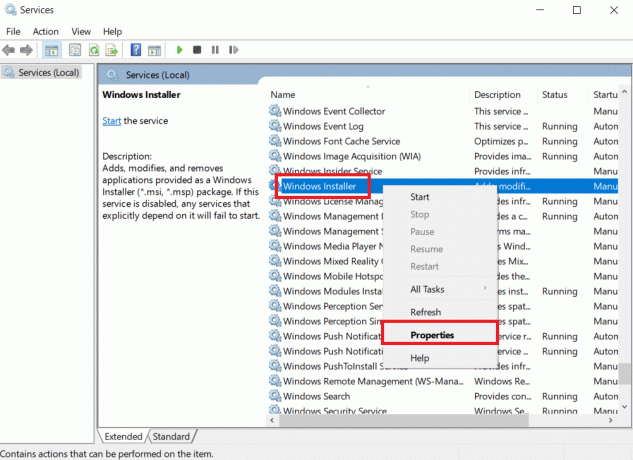
4. Å plukke Automatisk, åpne Oppstartstype rullegardinmenyen og velg den.
5. Klikk Start hvis Tjenestestatus viser Stoppet.

6. Klikk deretter på Søke om og så OK.

7. Lukk Tjenester vindu og start PC-en på nytt.
Les også:Reparer datamaskiner som ikke vises på nettverket i Windows 10
Metode 3: Slett registernøkkel for Plagsom app
Hvis alt annet mislykkes, implementer denne metoden for å fikse funksjonen du prøver å bruke er på en nettverksressurs som ikke er tilgjengelig feil.
Merk: Når du arbeider med Windows-registret, bør du alltid fortsette med forsiktighet, siden fjerning av feil element kan ha en betydelig innvirkning på systemstabiliteten.
1. trykk Windows + R-tastene samtidig for å åpne Løpe dialogboks.
2. Type regedit, klikk deretter på OK til lansering Registerredigering.

3. Klikk på Ja i Brukerkonto-kontroll ledetekst.
3. Gå til følgende stedssti fra adressefeltet av registerredaktør:
HKEY_LOCAL_MACHINE\SOFTWARE\Klasser\Installer
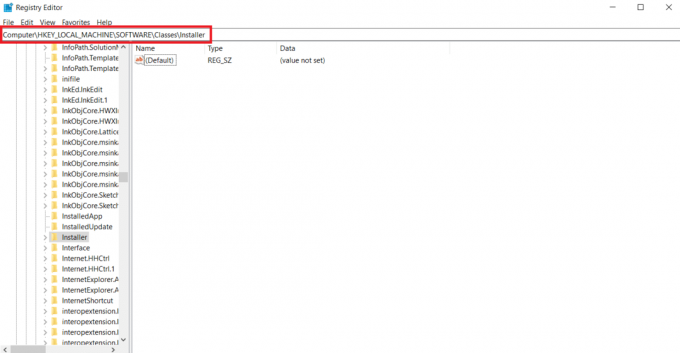
4. Dobbeltklikk på Produkter undernøkkelmappe i venstre rute for å utvide den.

5. For å inspisere innholdet i hver av de undernøkler under Produktnøkkel, klikk på dem én etter én i høyre rute i Registerredigering.
- Verdidata vil tilby navnet på programmet som registernøkkelen er opprettet for.
- Undersøk derfor Produktnavn registerstreng for hver undernøkkel under produktnøkkelen.
6. Fortsett å lete til du finner undernøkkelen for programvare du har problemer med å installere eller slette.
7. Høyreklikk på berørt programundernøkkel og velg Slett alternativ som vist nedenfor.

8. For å bekrefte handlingen, klikk Ja i den påfølgende ledeteksten.
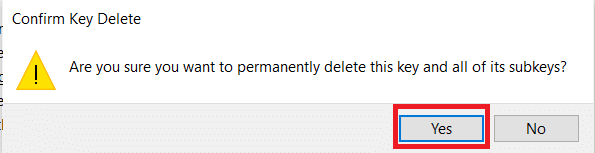
9. Lukk Registerredigering og start systemet på nytt.
10. Kjør installasjonspakken for installering/avinstallering av det berørte programmet når maskinen starter opp.
Ofte stilte spørsmål (FAQ)
Q1. Hva betyr det å ha en nettverksressurs?
Ans. En nettverksressurs er en hvilken som helst enhet, mappe eller datamaskin som er tilgjengelig via lokalt nettverk og kan nås av en annen PC eller brukeren. Nettverksvirtualisering brukes i bedrifter for å administrere nettverksressurser på riktig måte.
Anbefalt:
- Hvordan åpne Steam-konsollen
- Reparer Windows 10 Netwtw04.sys Blue Screen Error
- Rett opp feil 1500 En annen installasjon pågår
- C:\windows\system32\config\systemprofile\Desktop er utilgjengelig: fikset
Vi håper du fant denne informasjonen nyttig og at du klarte å fikse problemet når funksjonen du prøver å bruke er på en nettverksressurs som ikke er tilgjengelig feil på Windows 10. Fortell oss hvilken tilnærming som fungerte for deg. Legg igjen spørsmål eller kommentarer i feltet nedenfor.